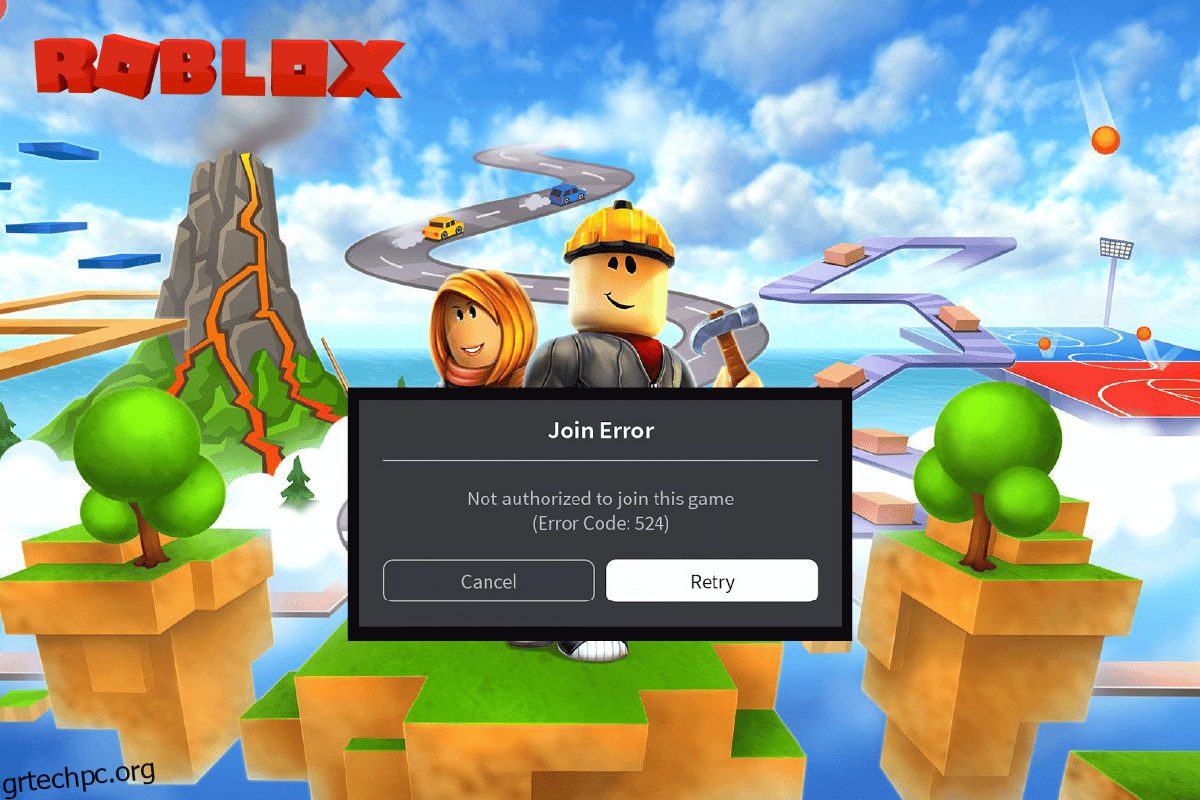Το Roblox είναι μια διάσημη πλατφόρμα που φιλοξενεί χιλιάδες διαδικτυακά παιχνίδια όπου μπορείτε να σχεδιάσετε παιχνίδια και να απολαύσετε τα παιχνίδια που έχουν σχεδιαστεί από άλλους χρήστες. Ενδέχεται να αντιμετωπίσετε το σφάλμα Roblox 524 όταν προσπαθείτε να εγγραφείτε σε έναν ιδιωτικό διακομιστή / διακομιστή VIP ως επισκέπτης. Αυτό συμβαίνει κυρίως όταν οι διακομιστές Roblox είναι εκτός λειτουργίας ή λόγω ανεπαρκούς σύνδεσης στο Διαδίκτυο. Εάν αντιμετωπίζετε επίσης το ίδιο σφάλμα, αυτός ο οδηγός θα σας βοηθήσει να διορθώσετε τον κωδικό σφάλματος Roblox 524 με μερικές αποτελεσματικές μεθόδους αντιμετώπισης προβλημάτων.
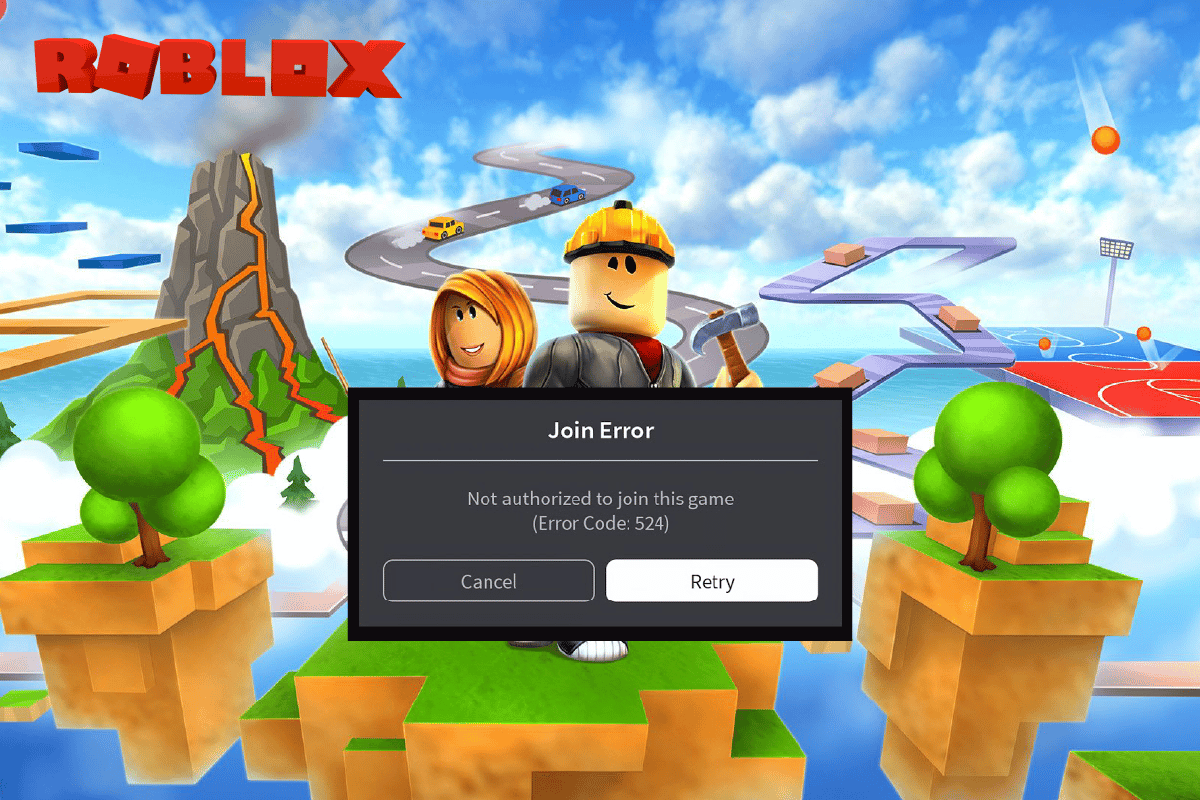
Πίνακας περιεχομένων
Πώς να διορθώσετε τον κωδικό σφάλματος Roblox 524 στα Windows 10
Συνεχίστε να διαβάζετε αυτόν τον οδηγό για να επιλύσετε τον κωδικό σφάλματος Roblox 524 σε υπολογιστή με Windows.
Τι προκαλεί τον κωδικό σφάλματος Roblox 524;
Ακολουθούν μερικοί συνήθεις λόγοι που συμβάλλουν στον κωδικό σφάλματος Roblox 524 στον υπολογιστή σας με Windows 10. Αναλύστε τα βαθύτερα για να μάθετε την ακριβή αιτία που πυροδότησε το πρόβλημα.
- Κατεστραμμένα αρχεία και στοιχεία των Windows
- Κατεστραμμένα αρχεία προσωρινής μνήμης στον υπολογιστή σας
- Η εφαρμογή Roblox δεν εκτελείται με δικαιώματα διαχειριστή
- Τα αρχεία καταγραφής του υπολογιστή σας είναι κατεστραμμένα, κατεστραμμένα ή ασύμβατα με τις διαδικασίες του συστήματος
- Οι διακομιστές Roblox είναι εκτός λειτουργίας ή τερματίζονται για συντήρηση
- Η σύνδεση στο Διαδίκτυο δεν είναι σταθερή και το εύρος ζώνης δεν είναι επαρκές
- Η εφαρμογή Roblox δεν έχει ενημερωθεί στην τελευταία της έκδοση
- Τυχόν εσφαλμένα αρχεία εγκατάστασης προκαλούν το πρόβλημα. Αυτό μπορεί να διορθωθεί μόνο όταν επανεγκαταστήσετε την εφαρμογή
Ακολουθούν ορισμένες συνήθεις μέθοδοι αντιμετώπισης προβλημάτων που θα σας βοηθήσουν να διορθώσετε τον κωδικό σφάλματος 524 στον υπολογιστή σας με Windows 10. Ακολουθήστε τα με την ίδια σειρά για να επιτύχετε τέλεια αποτελέσματα.
Βασικές μέθοδοι αντιμετώπισης προβλημάτων
Πριν δοκιμάσετε τις προηγμένες μεθόδους για να διορθώσετε τον κωδικό σφάλματος στο Roblox, μπορείτε να δοκιμάσετε ορισμένες βασικές παραβιάσεις αντιμετώπισης προβλημάτων που θα σας βοηθήσουν να διορθώσετε το πρόβλημα με απλές εισβολές.
1. Power Cycle Windows PC
Η επόμενη μέθοδος για να διορθώσετε τον κωδικό σφάλματος Roblox είναι να καθαρίσετε τις δυσλειτουργίες στον υπολογιστή για να ενεργοποιήσετε τον υπολογιστή σας Windows.
1. Πατήστε το πλήκτρο Windows, κάντε κλικ στο εικονίδιο λειτουργίας και κάντε κλικ στην επιλογή Τερματισμός λειτουργίας.

2. Αποσυνδέστε το καλώδιο τροφοδοσίας από την πρίζα και συνδέστε το ξανά μετά από 60 δευτερόλεπτα.
3. Πατήστε το κουμπί λειτουργίας και συνδεθείτε στον λογαριασμό χρήστη σας.
2. Αντιμετώπιση προβλημάτων σύνδεσης δικτύου
Η επόμενη μέθοδος για τη διόρθωση του κωδικού σφάλματος 524 στο κινητό Roblox είναι να διορθώσετε προβλήματα συνδεσιμότητας δικτύου στον υπολογιστή σας. Το σφάλμα στη Σύνδεση στο Διαδίκτυο μπορεί να διορθωθεί με επαναφορά του δρομολογητή Wi-Fi. Διαβάστε τον οδηγό μας για την αντιμετώπιση προβλημάτων συνδεσιμότητας δικτύου στα Windows 10.

3. Ελέγξτε την κατάσταση διακομιστή Roblox
Μπορείτε να ελέγξετε την κατάσταση του διακομιστή Roblox και να ελέγξετε εάν λειτουργεί ή υπό συντήρηση για να βρείτε την αιτία του κωδικού σφάλματος 524 κατά την εκκίνηση του Roblox. Ελεγξε το Κατάσταση διακομιστή Roblox στον σύνδεσμο που δίνεται εδώ στο προεπιλεγμένο πρόγραμμα περιήγησής σας. Εάν ο διακομιστής είναι υπό συντήρηση, πρέπει να περιμένετε μέχρι να λειτουργήσει ο διακομιστής Roblox.

4. Επανασυνδεθείτε στην εφαρμογή Roblox
Μπορείτε να δοκιμάσετε να αποσυνδεθείτε από τον λογαριασμό σας στο Roblox και να συνδεθείτε ξανά στον λογαριασμό για να διορθώσετε το σφάλμα.
1. Από τη γραμμή αναζήτησης, ανοίξτε το πρόγραμμα περιήγησης Google Chrome.
2. Ανοίξτε το Roblox σελίδα σύνδεσης λογαριασμού, κάντε κλικ στο εικονίδιο Ρυθμίσεις λογαριασμού και κάντε κλικ στην επιλογή Αποσύνδεση.

3. Εισαγάγετε τα διαπιστευτήρια του λογαριασμού χρήστη και κάντε κλικ στο κουμπί Σύνδεση για να συνδεθείτε ξανά στο λογαριασμό σας.

5. Εκκαθαρίστε την προσωρινή μνήμη του προγράμματος περιήγησης στο Web
Τα αποθηκευμένα δεδομένα στο πρόγραμμα περιήγησής σας στον ιστό μπορούν να εμποδίσουν τη χρήση του Roblox στην εφαρμογή. Μπορείτε να ακολουθήσετε τις οδηγίες στον σύνδεσμο που δίνεται για να διαγράψετε την προσωρινή μνήμη στο πρόγραμμα περιήγησης ιστού για να διορθώσετε το πρόβλημα.

6. Απενεργοποιήστε τις επεκτάσεις προγράμματος περιήγησης
Εάν έχετε πολλές επεκτάσεις ιστού, όπως Ad-blockers στο πρόγραμμα περιήγησης, ενδέχεται να αντιμετωπίσετε τον κωδικό σφάλματος 524 κατά την εκκίνηση του Roblox. Μπορείτε να δοκιμάσετε να τα απενεργοποιήσετε στο πρόγραμμα περιήγησης για να διορθώσετε το σφάλμα.
1. Πατήστε το πλήκτρο Windows, αναζητήστε την εφαρμογή Google Chrome και πατήστε το πλήκτρο Enter.
2. Κάντε κλικ στις τρεις κάθετες κουκκίδες στην επάνω δεξιά γωνία. Κάντε κλικ στην επιλογή Περισσότερα εργαλεία και κάντε κλικ στην επιλογή Επεκτάσεις στο διπλανό μενού.

3. Απενεργοποιήστε τις επεκτάσεις ιστού για να τις απενεργοποιήσετε.

7. Ενημερώστε το πρόγραμμα οδήγησης γραφικών
Δεδομένου ότι το Roblox είναι ένα παιχνίδι γραφικών στον υπολογιστή σας, χρειάζεται ένα ενημερωμένο πρόγραμμα οδήγησης γραφικών. Επίσης, η λεπτομερής απάντηση για τη διόρθωση του κωδικού σφάλματος Roblox 524 απαιτεί ένα ενημερωμένο πρόγραμμα οδήγησης κάρτας γραφικών. Μπορείτε να ακολουθήσετε τα βήματα που δίνονται στον σύνδεσμο για να ενημερώσετε το πρόγραμμα οδήγησης γραφικών στον υπολογιστή σας για να διορθώσετε το σφάλμα.

8. Επαναφορά ενημερώσεων προγράμματος οδήγησης GPU
Μερικές φορές, η τρέχουσα έκδοση των προγραμμάτων οδήγησης GPU μπορεί να προκαλέσει το συζητούμενο ζήτημα και, σε αυτήν την περίπτωση, πρέπει να επαναφέρετε προηγούμενες εκδόσεις των εγκατεστημένων προγραμμάτων οδήγησης. Αυτή η διαδικασία ονομάζεται Επαναφορά προγραμμάτων οδήγησης και μπορείτε εύκολα να επαναφέρετε τα προγράμματα οδήγησης του υπολογιστή σας στην προηγούμενη κατάστασή τους ακολουθώντας τον οδηγό μας Πώς να επαναφέρετε τα προγράμματα οδήγησης στα Windows 10.

9. Επανεγκαταστήστε τα προγράμματα οδήγησης γραφικών
Εάν εξακολουθείτε να αντιμετωπίζετε το ζήτημα που συζητήθηκε μετά την ενημέρωση των προγραμμάτων οδήγησης γραφικών, εγκαταστήστε ξανά τα προγράμματα οδήγησης συσκευών για να διορθώσετε τυχόν προβλήματα ασυμβατότητας. Υπάρχουν διάφοροι τρόποι για να επανεγκαταστήσετε τα προγράμματα οδήγησης στον υπολογιστή σας. Ωστόσο, μπορείτε εύκολα να επανεγκαταστήσετε τα προγράμματα οδήγησης γραφικών σύμφωνα με τις οδηγίες στον οδηγό μας Πώς να απεγκαταστήσετε και να επανεγκαταστήσετε προγράμματα οδήγησης στα Windows 10.

Μετά την επανεγκατάσταση των προγραμμάτων οδήγησης GPU, ελέγξτε αν μπορείτε να διορθώσετε το σφάλμα Roblox 524.
10. Κλείστε τις εφαρμογές φόντου
Εάν έχετε ανοίξει πολλές εφαρμογές στον υπολογιστή σας, μπορείτε να δοκιμάσετε να κλείσετε όλες τις εφαρμογές που εκτελούνται στο παρασκήνιο για να διορθώσετε τον κωδικό σφάλματος Roblox 524. Ακολουθήστε τα βήματα στον σύνδεσμο που δίνεται εδώ για να κλείσετε τις εφαρμογές φόντου στον υπολογιστή σας.

11. Απενεργοποιήστε το λογισμικό προστασίας από ιούς
Ορισμένα μη συμβατά προγράμματα προστασίας από ιούς που είναι εγκατεστημένα στον υπολογιστή σας θα προκαλέσουν κωδικό σφάλματος Roblox 524. Για να αποφύγετε διενέξεις, πρέπει να διασφαλίσετε τις ρυθμίσεις ασφαλείας του υπολογιστή σας Windows 10 και να ελέγξετε αν είναι σταθερές ή όχι. Για να διαπιστώσετε εάν η σουίτα προστασίας από ιούς είναι ο λόγος για το ζήτημα που συζητήθηκε, απενεργοποιήστε το μία φορά και δοκιμάστε να συνδεθείτε σε ένα δίκτυο.
Διαβάστε τον οδηγό μας σχετικά με τον τρόπο απενεργοποίησης του προγράμματος προστασίας από ιούς προσωρινά στα Windows 10 και ακολουθήστε τις οδηγίες για να απενεργοποιήσετε προσωρινά το πρόγραμμα προστασίας από ιούς στον υπολογιστή σας.

12. Προσθέστε το Roblox στο Exception στο Τείχος προστασίας των Windows
Εάν δεν δοθεί εξαίρεση στον ιστότοπο του Roblox στην εφαρμογή Τείχος προστασίας των Windows, ενδέχεται να αντιμετωπίσετε τον κωδικό σφάλματος 277 στο Roblox. Μπορείτε να ακολουθήσετε τον οδηγό μας για το πώς να αποκλείσετε ή να ξεμπλοκάρετε προγράμματα στο Τείχος προστασίας του Windows Defender και να προσθέσετε τον ιστότοπο Roblox ως εξαίρεση στην εφαρμογή Τείχος προστασίας των Windows.

13. Αλλάξτε τις ρυθμίσεις διακομιστή μεσολάβησης
Ο κωδικός σφάλματος οφείλεται επίσης στους γεωγραφικούς περιορισμούς που επιβάλλονται στην περιοχή ή λόγω του σφάλματος ISP, μπορείτε να δοκιμάσετε να χρησιμοποιήσετε μια υπηρεσία VPN στον υπολογιστή σας. Μπορείτε να χρησιμοποιήσετε τον σύνδεσμο που παρέχεται εδώ για να προσθέσετε μια υπηρεσία VPN στον υπολογιστή σας για να διορθώσετε τον κωδικό σφάλματος 524 στο Roblox με τους γεωγραφικούς περιορισμούς και το σφάλμα ISP.

Εάν η Υπηρεσία VPN και ο διακομιστής μεσολάβησης είναι ενεργοποιημένα στον υπολογιστή σας, ενδέχεται να μην μπορείτε να διορθώσετε το σφάλμα. Μπορείτε να δοκιμάσετε να απενεργοποιήσετε το VPN και το διακομιστή μεσολάβησης χρησιμοποιώντας τα βήματα που δίνονται στο αρχείο αναφοράς.

14. Ξεπλύνετε την προσωρινή μνήμη DNS
Για να διορθώσετε τον κωδικό σφάλματος 524 στον ιστότοπο της Roblox, μπορείτε να ξεπλύνετε την κρυφή μνήμη DNS ή το σύστημα ονομάτων τομέα του δικτύου Wi-Fi. Αναφορικά με την απάντηση στην ερώτηση τι είναι το Roblox Studio, είναι απαραίτητο να έχετε αδιάκοπη σύνδεση στο Διαδίκτυο. Μπορείτε να εφαρμόσετε τα βήματα που παρέχονται στον σύνδεσμο που δίνεται εδώ για να ξεπλύνετε τη μνήμη cache DNS της σύνδεσης δικτύου σας στον υπολογιστή σας.

Μέθοδος 1: Βεβαιωθείτε ότι ο λογαριασμός σας είναι τουλάχιστον 30 ημερών
Δεδομένου ότι μερικές φορές οι νέοι λογαριασμοί δημιουργούνται κυρίως από χάκερ, οι διακομιστές Roblox σας πετούν αυτόματα από την πλατφόρμα. Σε αυτήν την περίπτωση, πρέπει να ελέγξετε εάν ο λογαριασμός σας είναι τουλάχιστον 30 ημερών, εάν όχι, θα αντιμετωπίσετε το Δεν είναι εξουσιοδοτημένο να συμμετάσχετε σε αυτό το παιχνίδι. (Κωδικός σφάλματος: 524).
Μέθοδος 2: Εκκινήστε την εφαρμογή Roblox σε λειτουργία συμβατότητας
Εάν η εφαρμογή Roblox δεν είναι συμβατή, ενδέχεται να μην λειτουργεί στον υπολογιστή σας και ενδέχεται να αντιμετωπίσετε ένα σφάλμα κατά την εκκίνηση του Roblox. Μπορείτε να δοκιμάσετε να ανοίξετε την εφαρμογή Roblox σε λειτουργία συμβατότητας και να επιλέξετε την έκδοση των Windows 8 κατά προτίμηση για να διορθώσετε τον κωδικό σφάλματος Roblox 524.
1. Μεταβείτε στο φάκελο Downloads και κάντε δεξί κλικ στο αρχείο RobloxPlayerLauncher.exe.
2. Κάντε κλικ στην επιλογή Ιδιότητες.

3. Μεταβείτε στην καρτέλα Συμβατότητα, επιλέξτε την επιλογή Εκτέλεση αυτού του προγράμματος σε λειτουργία συμβατότητας για στην ενότητα Λειτουργία συμβατότητας και κάντε κλικ στα κουμπιά Εφαρμογή και OK.

Μέθοδος 3: Εκτελέστε την εφαρμογή Roblox ως διαχειριστής
Εάν η εφαρμογή Roblox δεν έχει δικαιώματα διαχειριστή, ενδέχεται να αντιμετωπίσετε τον κωδικό σφάλματος Roblox 524. Μπορείτε να ακολουθήσετε τα βήματα στη μέθοδο για να εκτελέσετε την εφαρμογή Roblox ως Διαχειριστής για να διορθώσετε το σφάλμα.
1. Πατήστε τα πλήκτρα Windows+ E για να ανοίξετε την Εξερεύνηση των Windows και να μετακινηθείτε στο φάκελο Λήψεις ακολουθώντας τη διαδρομή τοποθεσίας.
Αυτός ο υπολογιστής > Τοπικός δίσκος (C:) > Χρήστες > Όνομα χρήστη > Λήψεις
2. Κάντε δεξί κλικ στο αρχείο RobloxPlayerLauncher.exe και κάντε κλικ στην επιλογή Ιδιότητες.

3. Μεταβείτε στην καρτέλα Συμβατότητα, επιλέξτε Εκτέλεση αυτού του προγράμματος ως διαχειριστής στην ενότητα Ρυθμίσεις και κάντε κλικ στα κουμπιά Εφαρμογή και ΟΚ.

Μέθοδος 4: Μετάβαση σε διακομιστές VPN ή Αλλαγή τοποθεσίας
Εάν παρατηρήσετε ότι το σφάλμα Roblox 524 εμφανίζεται μετά τη μετάβαση σε μια νέα τοποθεσία, πρέπει να ελέγξετε εάν η τοποθεσία σας είναι γεωγραφικά περιορισμένη ή όχι. Σημειώστε ότι το Roblox μπορεί να περιορίζεται σε συγκεκριμένες περιοχές και τοποθεσίες. Για να διορθώσετε αυτά τα προβλήματα τοποθεσίας, μπορείτε να δοκιμάσετε να χρησιμοποιήσετε ένα VPN ( Εικονικό ιδιωτικό δίκτυο).
Η χρήση ενός δικτύου VPN θα κρύψει τα γεωγραφικά σας στοιχεία και θα σας δώσει τη δυνατότητα να στέλνετε και να λαμβάνετε πακέτα δεδομένων σε δημόσια δίκτυα. Έτσι, μπορείτε να χρησιμοποιήσετε το δίκτυό σας ανώνυμα ενώ αποκρύπτετε την ταυτότητα του δικτύου σας. Εάν έχετε μπερδευτεί σχετικά με το πώς να επιλέξετε ένα κατάλληλο δίκτυο VPN, ρίξτε μια ματιά στον οδηγό μας, Τι είναι ένα VPN και πώς λειτουργεί;

Μέθοδος 5: Επιδιόρθωση αρχείων συστήματος
Εάν ο υπολογιστής σας με Windows 10 έχει κατεστραμμένα ή κατεστραμμένα αρχεία διαμόρφωσης συστήματος, θα αντιμετωπίσετε το σφάλμα Roblox 524. Αυτό οδηγεί επίσης σε δυσλειτουργία του υπολογιστή σας προκαλώντας έτσι αποτυχία απόδοσης. Ευτυχώς, μπορείτε να επιδιορθώσετε αυτά τα κατεστραμμένα αρχεία χρησιμοποιώντας τα ενσωματωμένα βοηθητικά προγράμματα του υπολογιστή σας, συγκεκριμένα, System File Checker και Deployment Image Servicing and Management.
Διαβάστε τον οδηγό μας σχετικά με τον Τρόπος επιδιόρθωσης αρχείων συστήματος στα Windows 10 και ακολουθήστε τα βήματα σύμφωνα με τις οδηγίες για να επιδιορθώσετε όλα τα κατεστραμμένα αρχεία σας.

Μέθοδος 6: Ενημερώστε την εφαρμογή Roblox
Εάν η εφαρμογή Roblox δεν ενημερωθεί στον υπολογιστή σας, μπορείτε να ενημερώσετε την εφαρμογή χρησιμοποιώντας το Microsoft Store για να διορθώσετε τον κωδικό σφάλματος Roblox 524.
1. Πατήστε το πλήκτρο Windows, πληκτρολογήστε Microsoft Store και μετά κάντε κλικ στο Άνοιγμα.

2. Κάντε κλικ στο Library.

3. Κάντε κλικ στο Λήψη ενημερώσεων στην επάνω δεξιά γωνία.

Μέθοδος 7: Καταργήστε το Ad-Blocker
Τα προγράμματα αποκλεισμού διαφημίσεων είναι επεκτάσεις στο πρόγραμμα περιήγησής σας που μπορούν να αποκλείσουν διάφορες διαδικτυακές προωθητικές διαφημίσεις. Αυτές οι επεκτάσεις βοηθούν έναν χρήστη να αποφεύγει τα ανεπιθύμητα αναδυόμενα παράθυρα διαφημίσεων κατά την περιήγησή του στο Διαδίκτυο. Ωστόσο, αυτές οι επεκτάσεις μπορεί επίσης να επηρεάσουν τον διακομιστή του παιχνιδιού και να προκαλέσουν κωδικό σφάλματος Roblox 524. Επομένως, φροντίστε να αφαιρέσετε την επέκταση Ad-blocker από το πρόγραμμα περιήγησής σας για να αποφύγετε το μήνυμα προέλευσης δεν είναι προσβάσιμο και το πρόβλημα σφάλματος 524.
1. Μεταβείτε στις επιλογές του Μενού του Google Chrome.

2. Εδώ, κάντε κλικ στο More Tools και μετά κάντε κλικ στο Extensions.

3. Από τη λίστα των επεκτάσεών σας, εντοπίστε το Ad-blocker και αφαιρέστε το.
Εάν εξακολουθείτε να λαμβάνετε πρόβλημα στον διακομιστή ιστού προέλευσης και έχει καταστεί μη προσβάσιμο μήνυμα μαζί με τον κωδικό σφάλματος 524, δοκιμάστε την επόμενη μέθοδο.
Μέθοδος 8: Χρησιμοποιήστε το Google DNS
Το Σύστημα Ονομάτων Τομέα (DNS) είναι ουσιαστικά σημαντικό για τη δημιουργία μιας σύνδεσης στο Διαδίκτυο. Μερικές φορές, οι διευθύνσεις DNS που παρέχονται από τον πάροχο υπηρεσιών Διαδικτύου σας μπορεί να είναι πολύ αργές και έτσι αντιμετωπίζετε τον κωδικό σφάλματος Roblox 524 στον υπολογιστή σας Windows 10. Το Google DNS διαθέτει διευθύνσεις IP 8.8.8.8 και 8.8.4.4 που είναι απλές και εύκολες να θυμάστε για να δημιουργήσετε μια ασφαλή σύνδεση DNS μεταξύ του πελάτη και του διακομιστή.
Ακολουθεί ο απλός οδηγός μας για το Πώς να αλλάξετε τις ρυθμίσεις DNS στα Windows 10 που θα σας βοηθήσει να αλλάξετε τις διευθύνσεις DNS στον υπολογιστή σας. Μπορείτε επίσης να μεταβείτε σε οποιοδήποτε Open DNS ή Google DNS στον υπολογιστή σας με Windows 10 ακολουθώντας τον οδηγό μας Πώς να κάνετε εναλλαγή σε OpenDNS ή Google DNS στα Windows. Ακολουθήστε τις οδηγίες και ελέγξτε εάν μπορείτε να διορθώσετε το σφάλμα 524 στο Roblox.

Μέθοδος 9: Διαγραφή αρχείων προσωρινής μνήμης Roblox
Συχνά, αυτό το ζήτημα μπορεί επίσης να προκύψει λόγω κατεστραμμένων αρχείων cache Roblox. Εάν έχετε εγκαταστήσει την εφαρμογή επιτραπέζιου υπολογιστή Roblox, τότε θα πρέπει να εξετάσετε το ενδεχόμενο εκκαθάρισης των αρχείων προσωρινής μνήμης Roblox για να διορθώσετε αυτό το σφάλμα.
1. Πατήστε τα πλήκτρα Windows + R μαζί για να ανοίξετε το πλαίσιο διαλόγου Εκτέλεση.
2. Εδώ, πληκτρολογήστε %temp%Roblox και κάντε κλικ στο κουμπί OK.

3. Στο φάκελο δεδομένων Roblox επιλέξτε όλα τα αρχεία πατώντας τα πλήκτρα Ctrl + A ταυτόχρονα.

4. Τέλος, πατήστε το πλήκτρο Del για να διαγράψετε όλα τα επιλεγμένα αρχεία.
5. Αποσυνδεθείτε και συνδεθείτε στον λογαριασμό σας στο Roblox και δείτε εάν το σφάλμα 524 έχει διορθωθεί.
Μέθοδος 10: Επανεγκαταστήστε την εφαρμογή Roblox
Εάν θέλετε να διορθώσετε τον κωδικό σφάλματος Roblox 524, μπορείτε να δοκιμάσετε να εγκαταστήσετε ξανά την εφαρμογή. Ακολουθήστε αυτά τα βήματα για να εγκαταστήσετε ξανά την εφαρμογή στον υπολογιστή σας.
Βήμα I: Διαγράψτε το φάκελο Roblox AppData
Ως πρώτο βήμα, πρέπει να διαγράψετε τα αρχεία στο φάκελο AppData στην Εξερεύνηση των Windows.
1. Ανοίξτε τη γραμμή αναζήτησης των παραθύρων, πληκτρολογήστε %appdata% και κάντε κλικ στο Άνοιγμα.
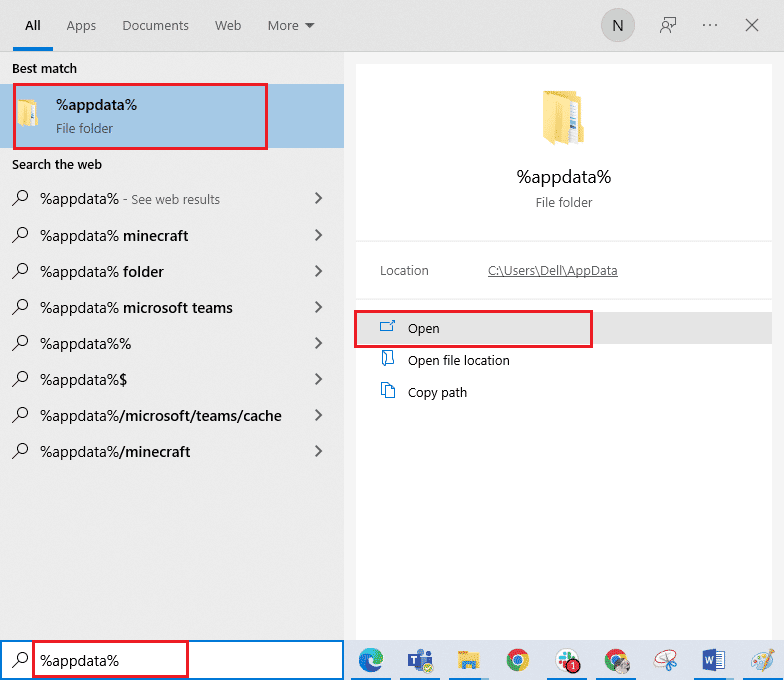
2. Κάντε δεξί κλικ στο φάκελο Roblox και κάντε κλικ στην επιλογή Διαγραφή.
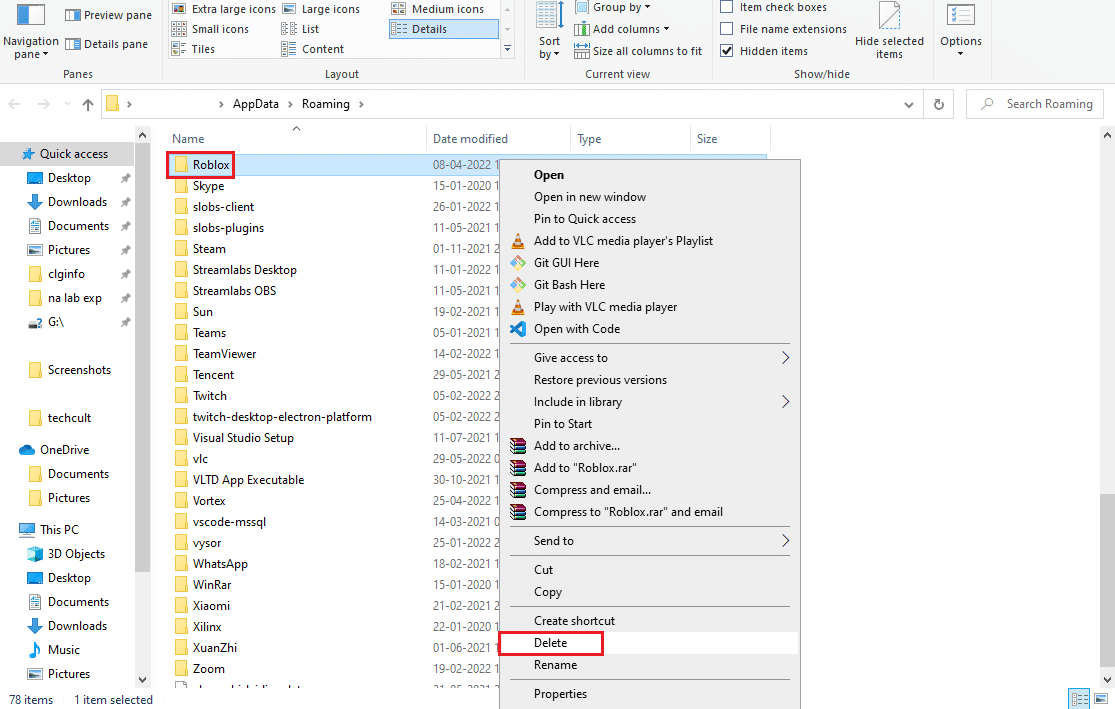
3. Πατήστε το πλήκτρο Windows, πληκτρολογήστε %localappdata% στο πεδίο και κάντε κλικ στο Άνοιγμα.
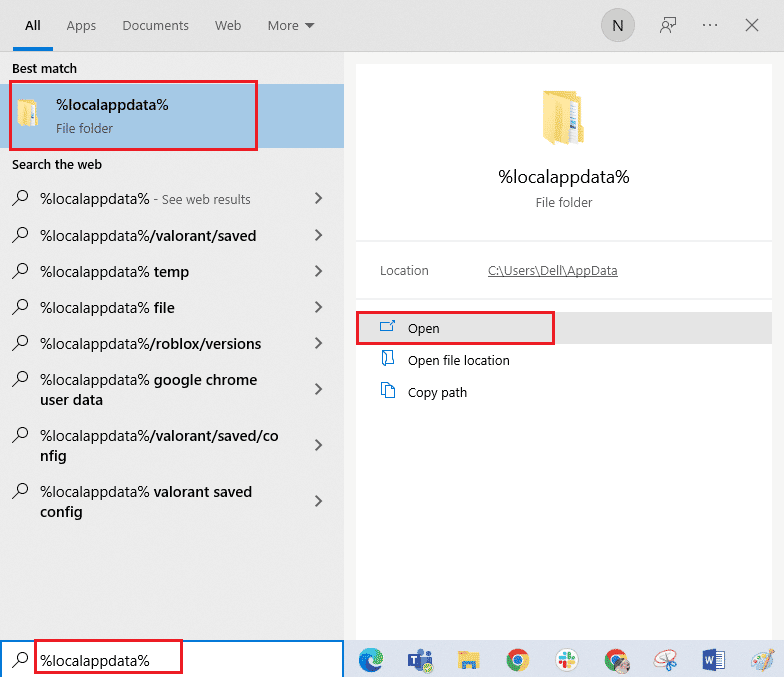
4. Διαγράψτε το φάκελο Roblox ακολουθώντας το βήμα που εξηγήθηκε παραπάνω και επανεκκινήστε τον υπολογιστή σας.
Βήμα II: Απεγκαταστήστε την εφαρμογή Roblox
Το επόμενο βήμα για να διορθώσετε τον κωδικό σφάλματος Roblox 524 είναι να απεγκαταστήσετε την υπάρχουσα έκδοση της εφαρμογής Roblox στον υπολογιστή σας χρησιμοποιώντας την εφαρμογή Πίνακας Ελέγχου.
1. Πατήστε το πλήκτρο Windows, πληκτρολογήστε την εφαρμογή Πίνακας Ελέγχου και κάντε κλικ στο Άνοιγμα.
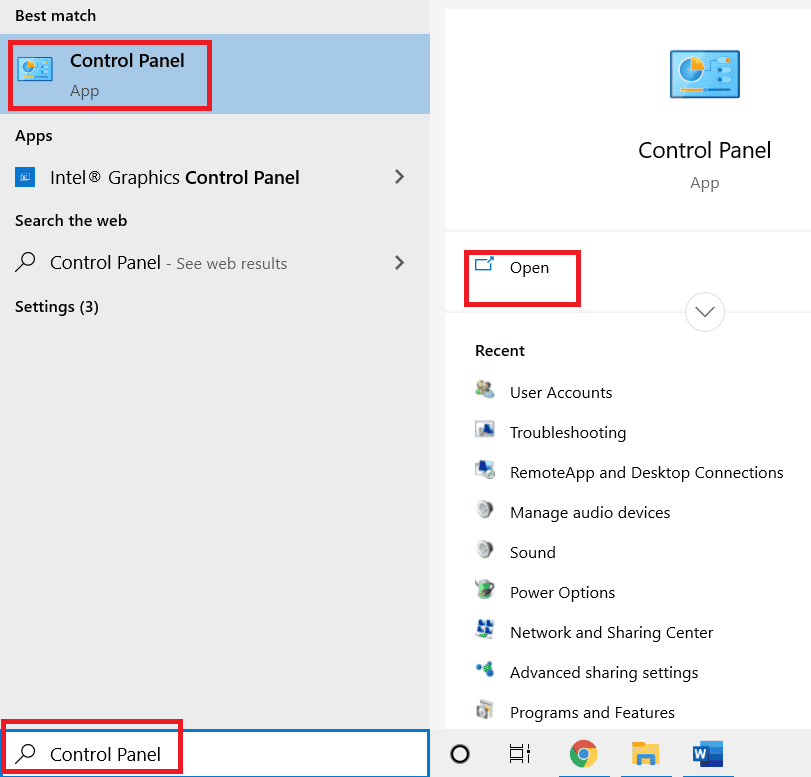
2. Επιλέξτε την επιλογή Κατηγορία στο αναπτυσσόμενο μενού Προβολή κατά στην επάνω δεξιά γωνία. Κάντε κλικ στην επιλογή Κατάργηση εγκατάστασης προγράμματος στην ενότητα Προγράμματα.
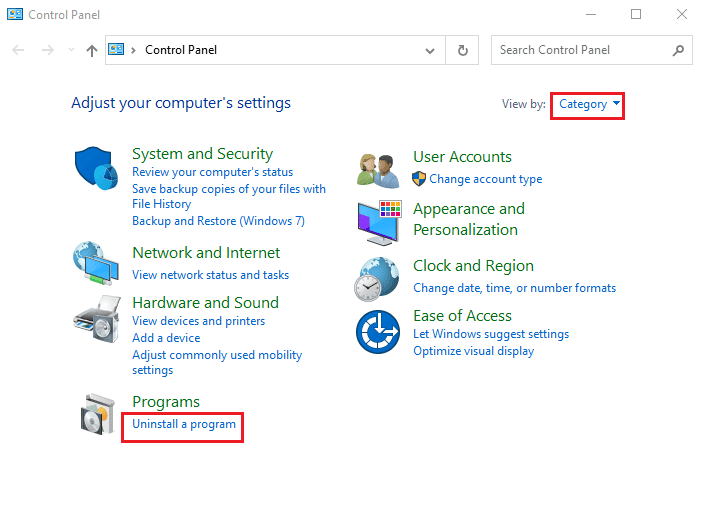
3. Επιλέξτε την εφαρμογή Roblox και κάντε κλικ στο κουμπί Κατάργηση εγκατάστασης στην επάνω γραμμή.
4. Κάντε κλικ στο κουμπί Επόμενο στα παράθυρα στον οδηγό απεγκατάστασης και κάντε κλικ στο κουμπί Τέλος για να απεγκαταστήσετε την εφαρμογή Roblox.
Βήμα III: Επανεγκαταστήστε την εφαρμογή Roblox
Το τελευταίο βήμα για να διορθώσετε το σφάλμα Roblox 524 είναι να εγκαταστήσετε ξανά την πιο πρόσφατη έκδοση της εφαρμογής Roblox στον υπολογιστή σας με Windows χρησιμοποιώντας το προεπιλεγμένο πρόγραμμα περιήγησης ιστού. Ακολουθήστε τις οδηγίες που δίνονται για να εγκαταστήσετε ξανά την εφαρμογή Roblox.
1. Από τη γραμμή αναζήτησης των Windows, αναζητήστε την εφαρμογή Google Chrome και κάντε κλικ στην επιλογή Άνοιγμα στο δεξιό παράθυρο.
2. Ανοίξτε τον επίσημο ιστότοπο του Roblox και κάντε κλικ σε οποιοδήποτε παιχνίδι.
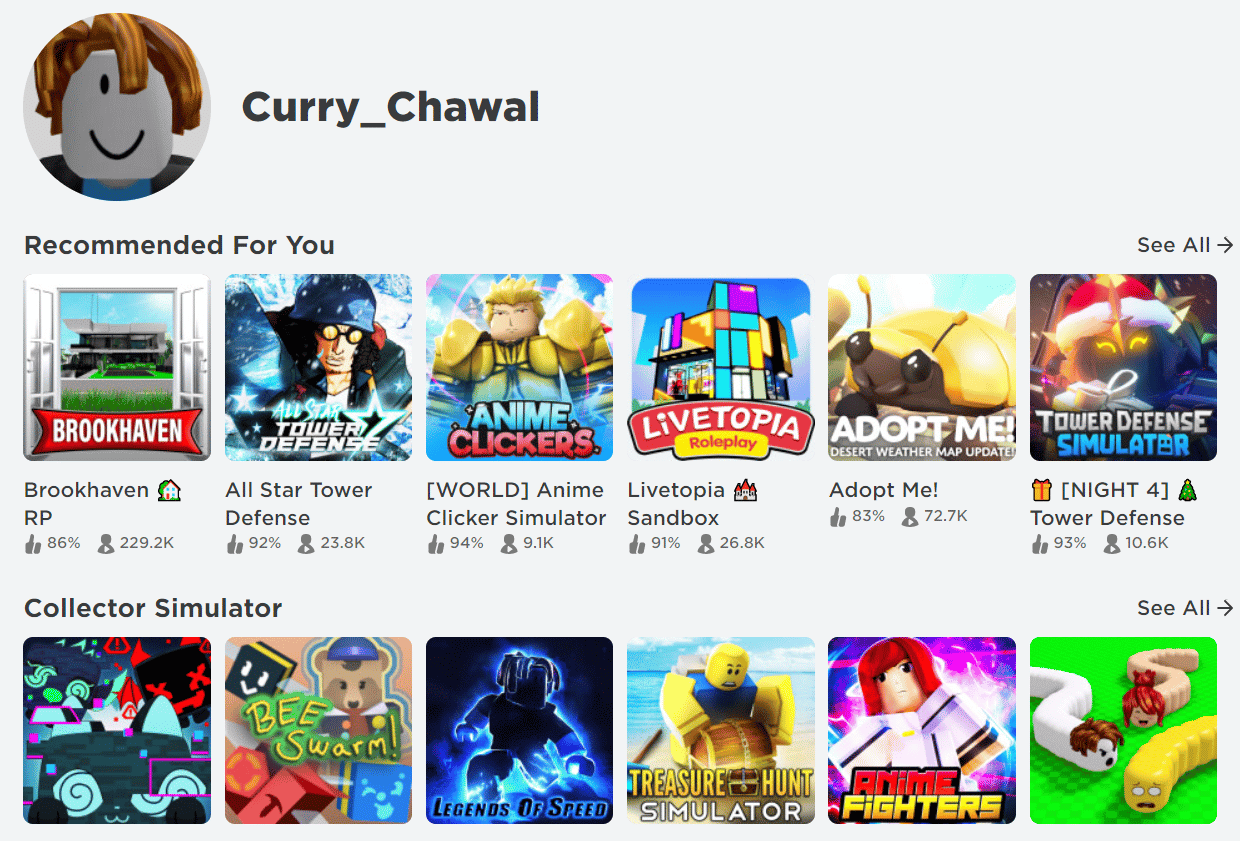
3. Κάντε κλικ στο κουμπί Αναπαραγωγή για να ξεκινήσει το παιχνίδι.
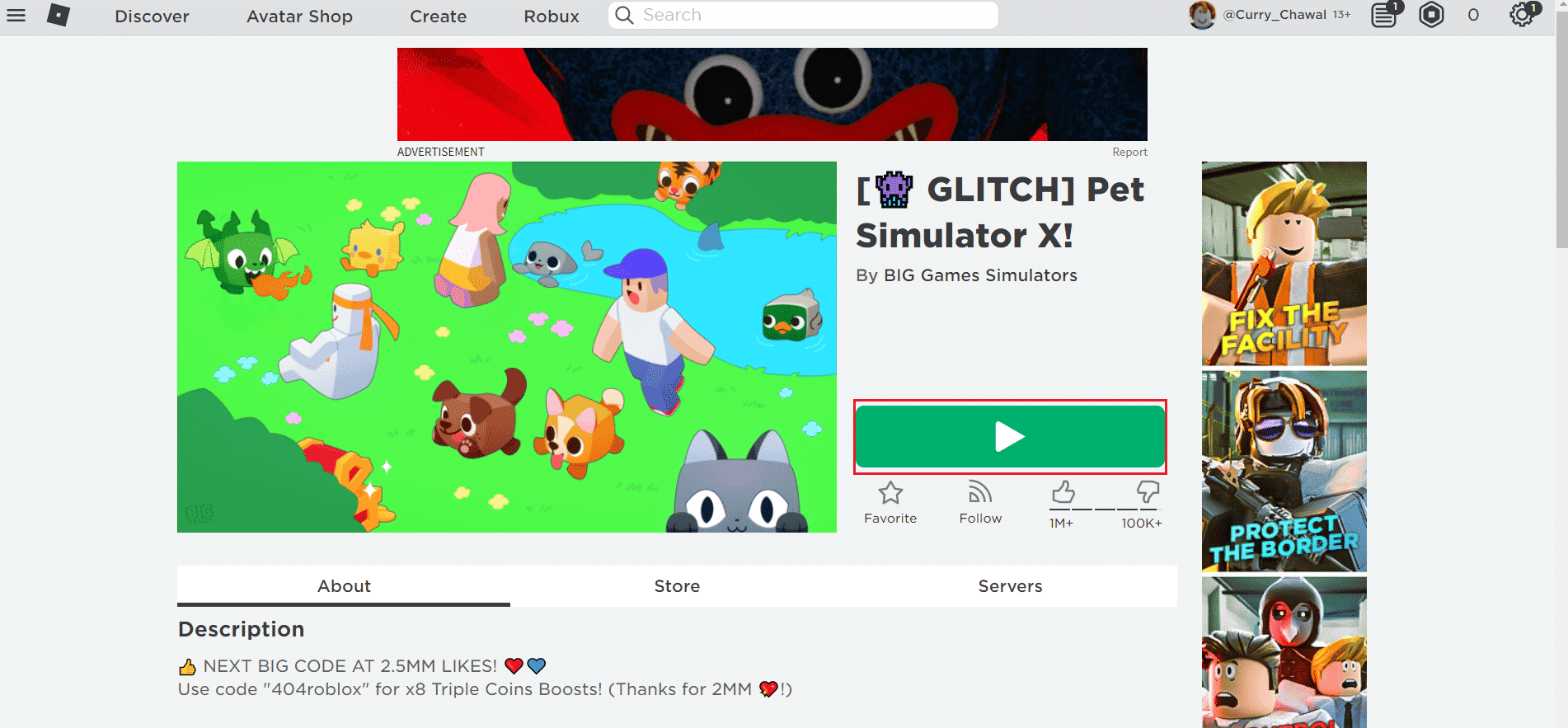
4. Κάντε κλικ στο κουμπί Λήψη και εγκατάσταση του Roblox για λήψη της εφαρμογής Roblox.
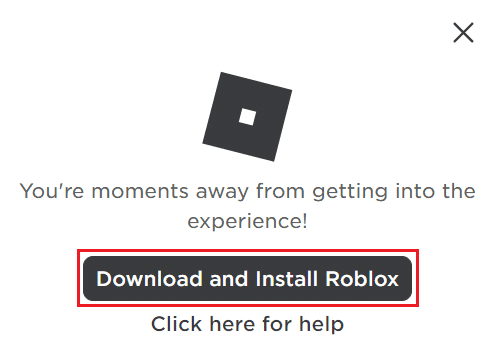
5. Κάντε διπλό κλικ στο αρχείο εγκατάστασης RobloxPlayerLauncher.exe για να εκτελέσετε το ληφθέν αρχείο.
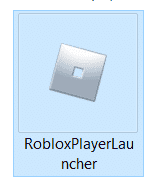
6. Μπορείτε να δείτε τη διαδικασία λήψης στο παράθυρο Εγκατάσταση του Roblox….
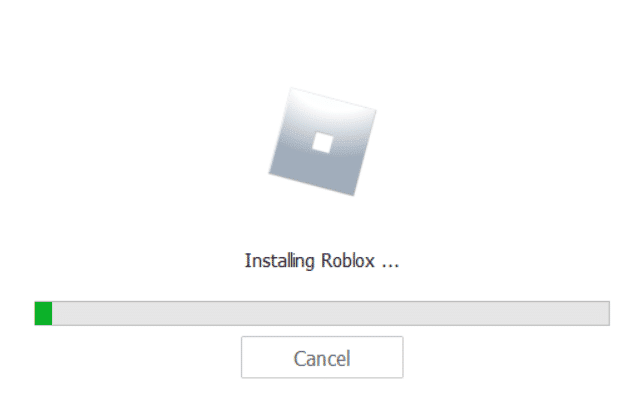
7. Αφού εγκατασταθεί η εφαρμογή, θα δείτε το μήνυμα ROBLOX ΕΓΚΑΤΑΣΤΑΘΗΚΕ ΕΠΙΤΥΧΙΑ!
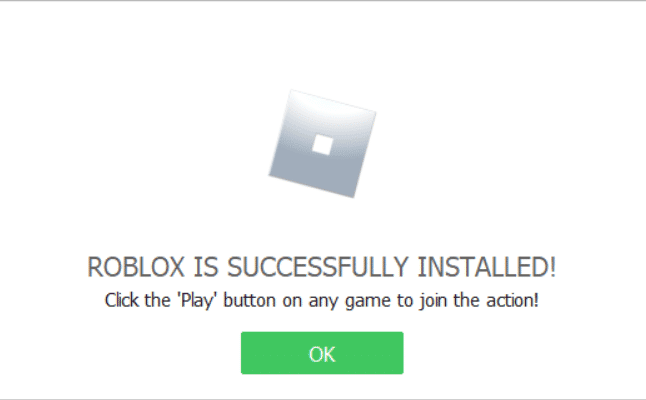
***
Ελπίζουμε ότι αυτός ο οδηγός ήταν χρήσιμος και θα μπορούσατε να διορθώσετε τον κωδικό σφάλματος Roblox 524 στον υπολογιστή σας. Ενημερώστε μας ποια μέθοδος λειτούργησε καλύτερα για εσάς. Επίσης, εάν έχετε οποιεσδήποτε απορίες/προτάσεις σχετικά με αυτό το άρθρο, μην διστάσετε να τις αφήσετε στην ενότητα σχολίων.